接上電腦可傳輸檔案到平板
安裝完成之後請重新開機,若接上電腦抓不到MemoPad的話,請把手指放到最上方往下拉,接著點選齒輪,就可以進入全機設定選單,任何設定通通都放在這邊,請到設定>USB電腦連線,將媒體裝置MTP打勾
PS:我在這關卡了很久都抓不到,後來發現原來是要將這個打勾,但這選項通常預設是打勾的
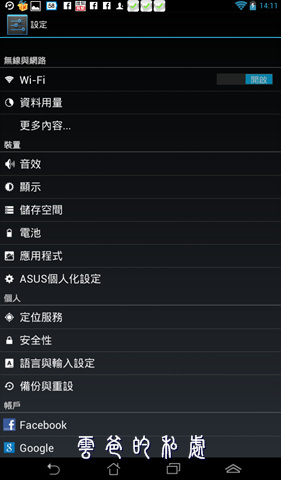
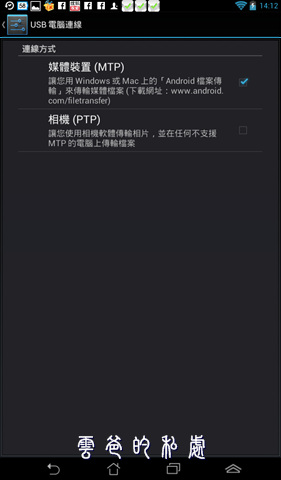
一開機的話會出現設定精靈,這照著操作就可以,此外若是第一次使用Android Phone的朋友,請一定要申請一個Gmail帳號,這是你成功的第一步
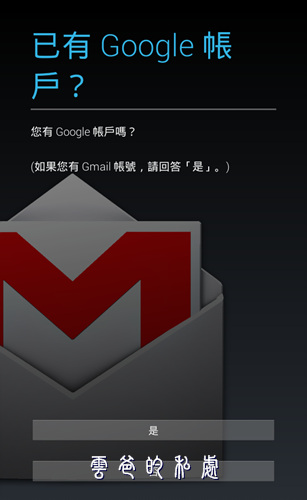
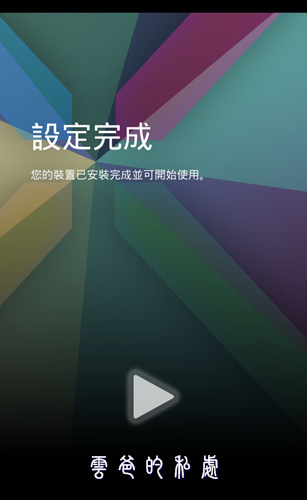
目前Android版本是4.1.1,雖然不是最新的,不過比起山寨平板不能使用Google Play商店來的實用
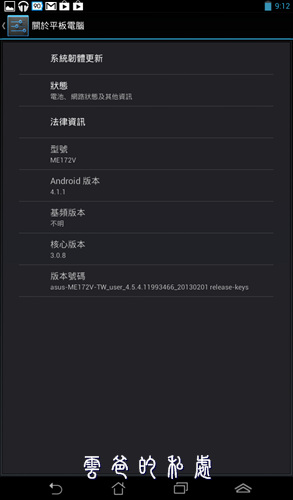
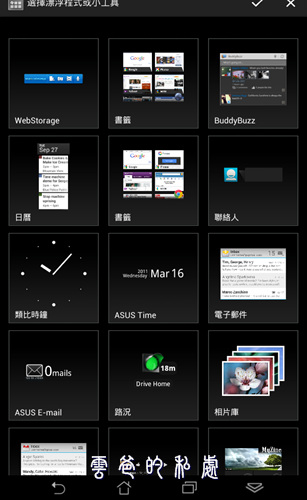
左下角有個資料夾,這個資料夾可以將常用的APP收在裡面,讓桌面更乾淨,而且也可以放在底下的快速列,自由度很高

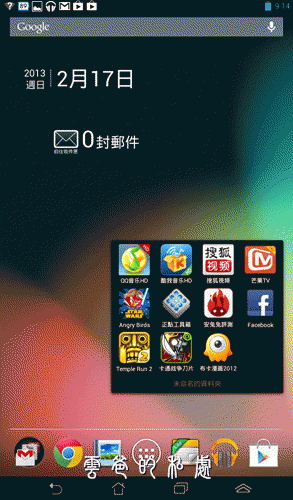
調整字型大小
MemoPad的介面字行預設有點小,不知是我年紀大了還是解析度不好,看的有點吃力,可以透過調整將他變大,設定>顯示>調整字型大小>最大
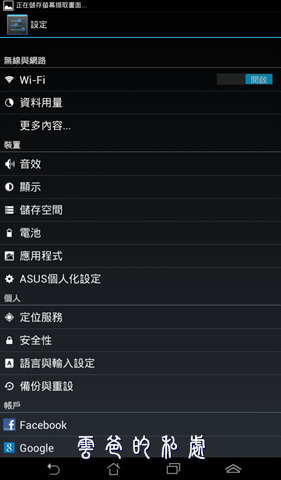
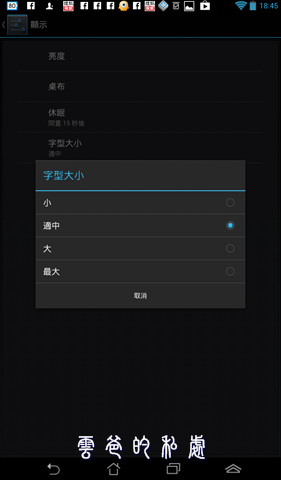
螢幕截圖編輯器
如同Galaxy Note的S Pen截圖編輯模式,MemoPad也有這種使用”音量下+電源鍵”的截圖方式,按下截圖後會立刻跳到編輯器,修改後再存檔,但我寫文章每張都要編輯太麻煩,所以若要關閉編輯器僅截圖的話,可以到設定>ASUS個人設定>將螢幕截圖編輯器取消打勾即可
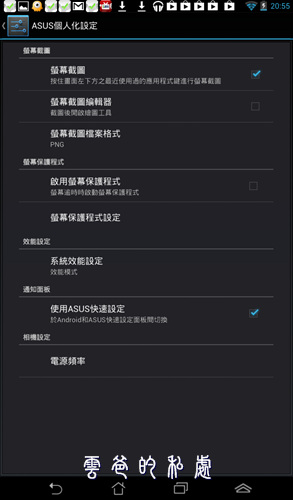
最近使用程式
上次程式切換功能很特別,也是在4.0版本才出現的,以往我們切換Skype or Facebook的時候,都要先離開Skype,然後再到APPS去找Facebook出來,而現在只要按住程式切換鍵,就可以挑出這個程式,只要你開過這程式他就會用最後離開的截圖,呈現在這邊,然而當我們若有些程式離開的時候,畫面停留在尷尬的部位,只要用手指對著該程式往左or往右一滑,就可以移除他,直到下次又開啟那個程式
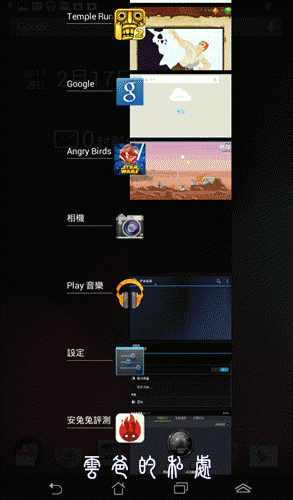
浮動Widget小工具
再底下工具列最左邊有個很特別的按鈕,他可以啟動浮動小工具,再任何畫面底下需要計算機、日曆、等等需求都可以隨時打開他
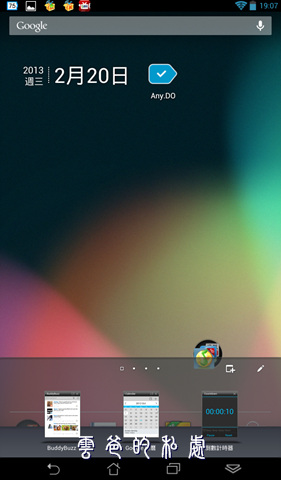
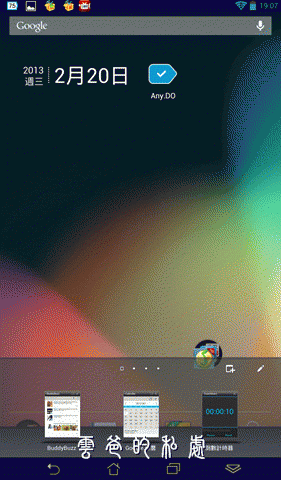
用平板記下生活大小事-Any DO
這套軟體也是免費下載,他可以連動Facebook的訊息,比Google行事曆好用,也比工作記錄實用
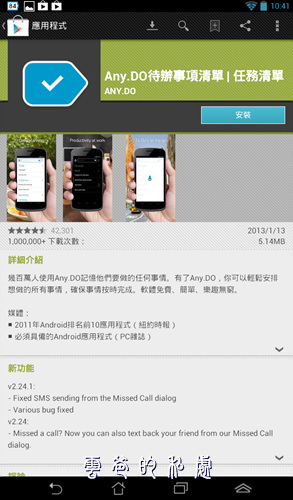
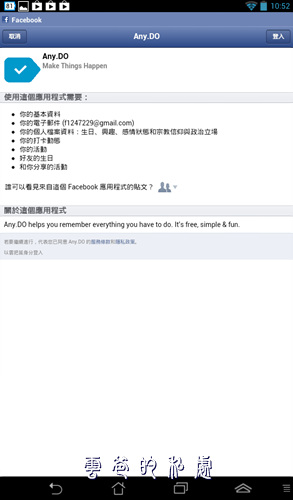
因為他會定時提醒,而且可以設定持續性的事件,設定事件時也可以用語音輸入,例如買尿布、繳電話費等等大小事
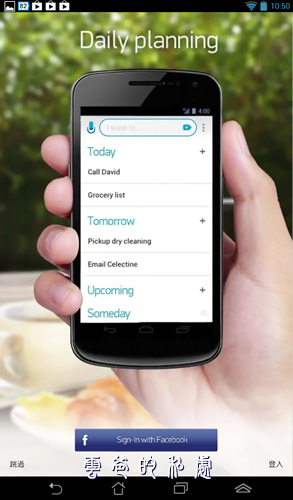
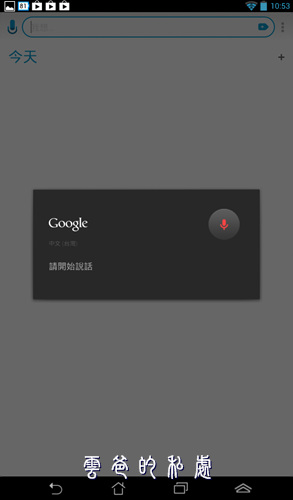
工作提醒可以設定一個範圍,看每個人的記性,也會跳出聲音提醒
若完成工作的話,可以將這項工作用手指往右劃過,就會出現刪除線,而且很酷的是,把平板晃一下
就會將這筆工作刪除,很有趣又實用
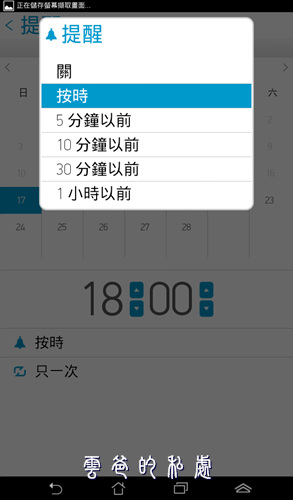
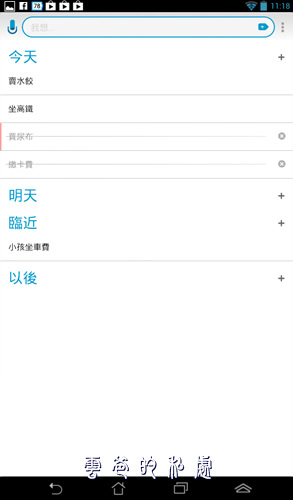
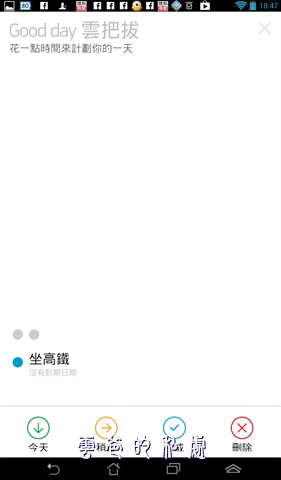
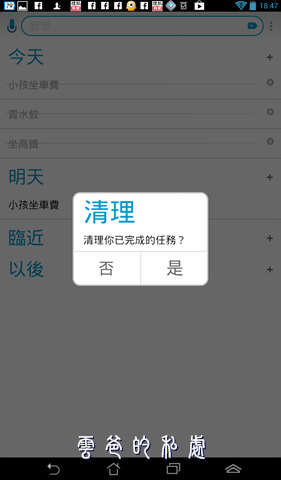

喜歡這篇文章的話,請幫這篇文章點個讚,或者到 雲爸的3C學園按個讚,快速得到最新的文章喔
有任何疑問,歡迎加入《3C問題互助團》社團這裡可以讓大家互相討論手機、電腦問題
不定時我也會在這邊舉辦抽獎,歡迎一起來聊聊


請問他無視3G的版本
會不會造成有些城市無法下載呢?
(比如說是line 之類的)